Tarefas repetitivas são inimigas da eficiência, mas fazem parte do nosso dia a dia como profissionais da web trabalhando e gerenciando aplicativos. Pense sobre isso:
- Enviar relatórios por e-mail na primeira segunda-feira de cada mês às 8:15.
- Realizar o monitoramento às 5:00 e às 17:00 todos os dias da semana.
- Criar um backup a cada 30 minutos.
- Executar seu script multitarefa no primeiro dia de cada mês.
Você sabe que não precisa acordar às 5:00 da manhã todos os dias da semana (a menos que queira!) para executar essa tarefa.
Você pode se encarregar de executar esses processos em segundo plano no horário e na frequência necessários graças aos Cron jobs, que permitem agendar processos em intervalos específicos para seus aplicativos e automatizar tarefas repetitivas.
Vamos ver como você pode aproveitá-los na Kinsta!
Apresentando os Cron Jobs
Antes deste lançamento, os clientes da Kinsta que precisavam configurar um worker em segundo plano ou um Cron jobs para seus aplicativos tinham que comprometer que seus processos estavam sempre em execução. Mas não mais!
A partir de hoje, você pode adicionar um Cron jobs ao adicionar um aplicativo ou a qualquer momento nos processos. Não há limite para o número de processos de Cron jobs que você pode adicionar; no entanto, cada processo requer pelo menos um pod para ser executado.
O processo para adicionar um novo Cron jobs é bastante simples:
- Faça login no MyKinsta
- Navegue até Aplicativos e clique no aplicativo ao qual você gostaria de adicionar um cron job
- Clique em Processos na barra lateral esquerda
- Clique no botão Criar processo no canto superior direito e preencha os campos da seguinte forma:
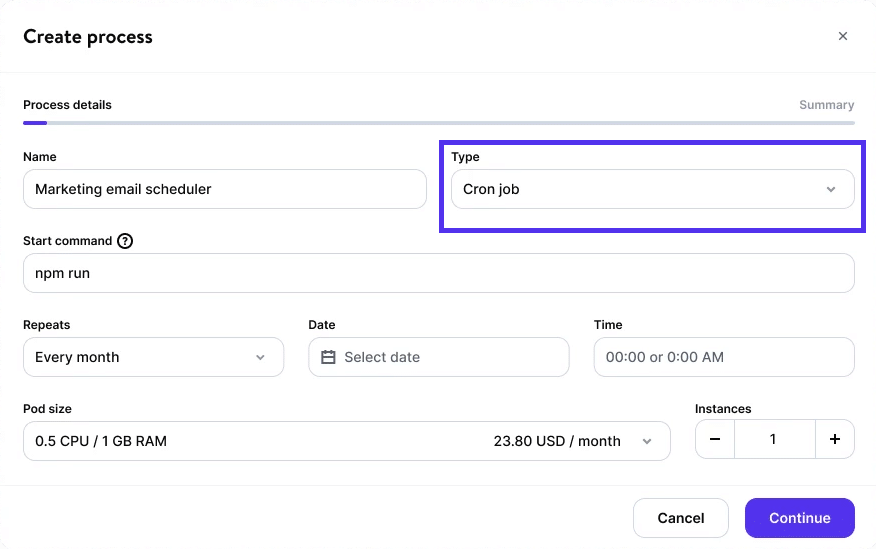
- Nome: o nome do processo, por exemplo, Agendador de e-mails de marketing.
- Tipo: escolha o Cron job.
- Comando start: o comando necessário para iniciar o processo, por exemplo, npm run process.
- Repetições: escolha com que frequência deseja que o processo seja executado a cada minuto, hora, dia, semana, mês ou ano. Quando você escolher a frequência desejada para o processo, poderá escolher um minuto específico, horário, dia, data ou mês, dependendo da sua primeira seleção.
- Tamanho do pod: isso determina a CPU e a RAM dedicadas ao processo.
- Instâncias: o número de instâncias necessárias, com um máximo de 50. Cada instância representa um pod, e todas as instâncias usam o mesmo tamanho de pod; você não pode definir um tamanho de pod diferente para cada instância.
Você pode alterar os detalhes do seu processo, inclusive o tamanho do pod (dimensionamento vertical) e o número de pods que são executados simultaneamente (dimensionamento horizontal). Todas as alterações que você fizer, exceto o nome, acionará automaticamente o processo de atualização para o aplicativo.
Você gostaria de experimentar esse recurso? Você pode fazer isso gratuitamente!
